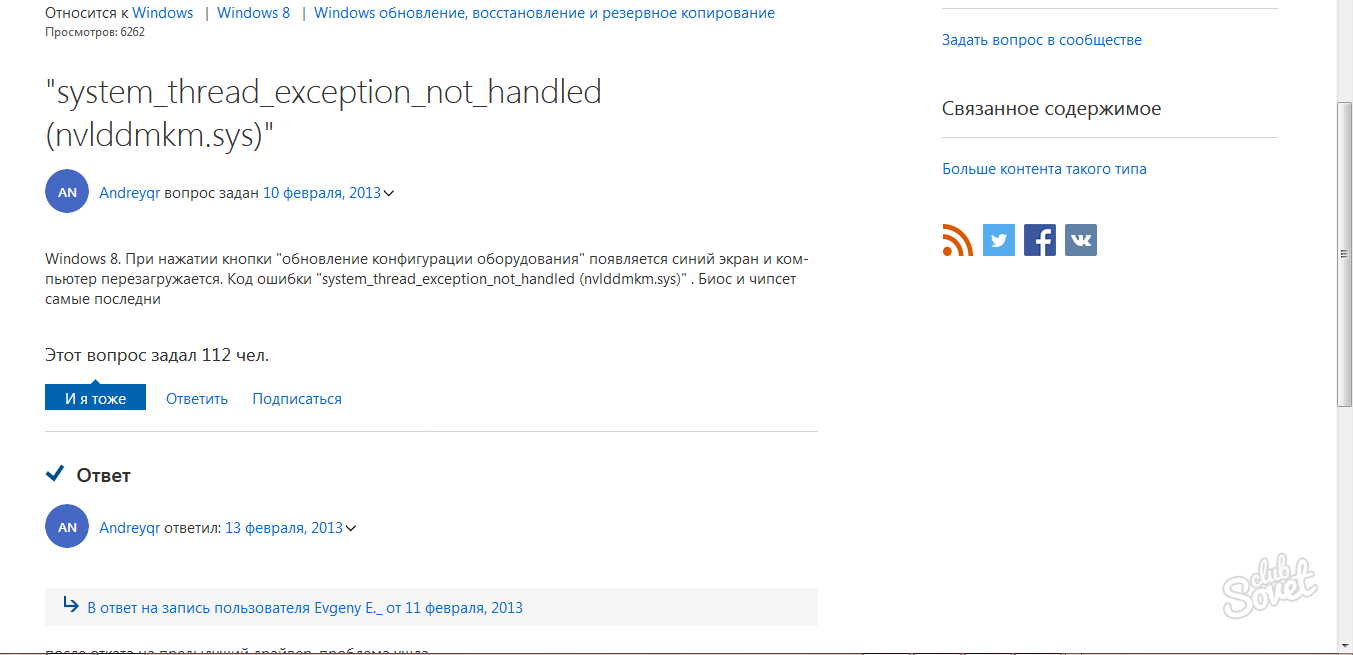أصبحت الشاشة الزرقاء من الموت قادرا على القيادة حتى من مستخدمي الكمبيوتر ذو الخبرة. عند ظهور مثل هذا الخطأ، فهذا يعني أن نظامك يحتوي على مشكلة قادرة على التعامل مع نظام التشغيل بأكمله: إنه خطأ من المكونات، والتثبيت غير الصحيح، والأخطاء في برامج التشغيل، وعدم توافق أي ملفات النظام.
لا يمكن للجميع بشكل مستقل فك تشفير المعلومات من السجلات، وبالتالي تم إنشاء برامج خاصة لهذه الأغراض، مما يسمح بتشكيل جميع معلومات السجل وتسليط الضوء على الخطأ الرئيسي، بسبب "تعطل" حدث. يمكن استدعاء واحدة من الأكثر شعبية وبسيطة BluescreenView، لأنه لا يتطلب التثبيت، وسهلة الإدارة ولديها ميزة بحث جوجل مدمجة مريحة. انظر باهتمام كيفية حل مشكلة الشاشة الزرقاء في هذه المقالة.
يمكنك تنزيل الأداة المساعدة على الموقع الرسمي للمطور، وموارد الطرف الثالث. انتقل إلى الموقع https://www.comsss.ru. وانقر فوق "تنزيل".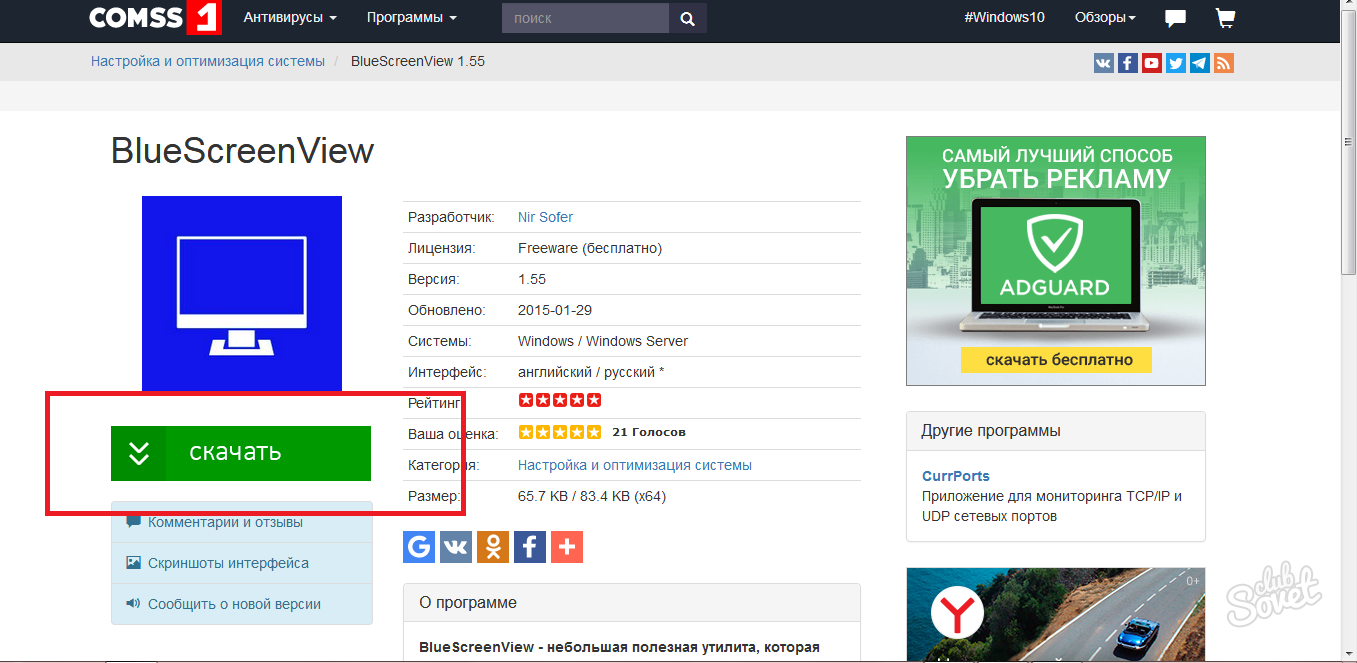
- بدء - لوحة التحكم - النظام.
بعد تحديد التفريغ، سيبدأ التنزيل على الفور.
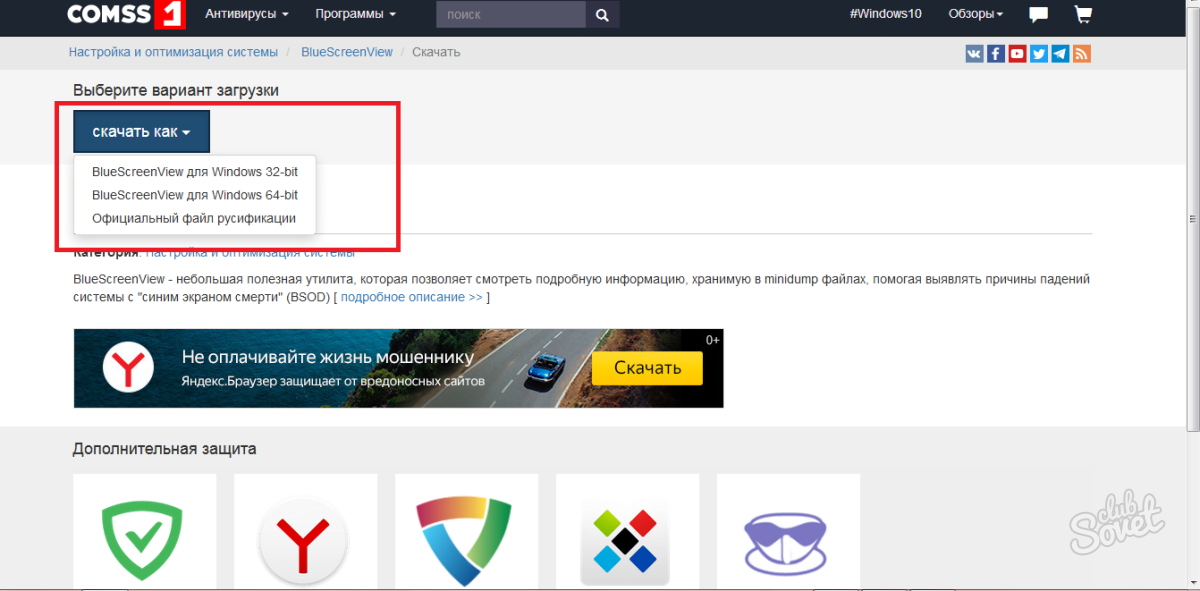
الشيء هو أن النظام يبحث عن البيانات بعد كل ظهور للشاشة الزرقاء، وبالتالي استبدال السجلات. تحتاج إلى جعله حتى يتم الحفاظ على السجلات في كل مرة، لا يحل محل القديم، لأنها قد تحتاج أيضا.
انتقل إلى لوحة التحكم.
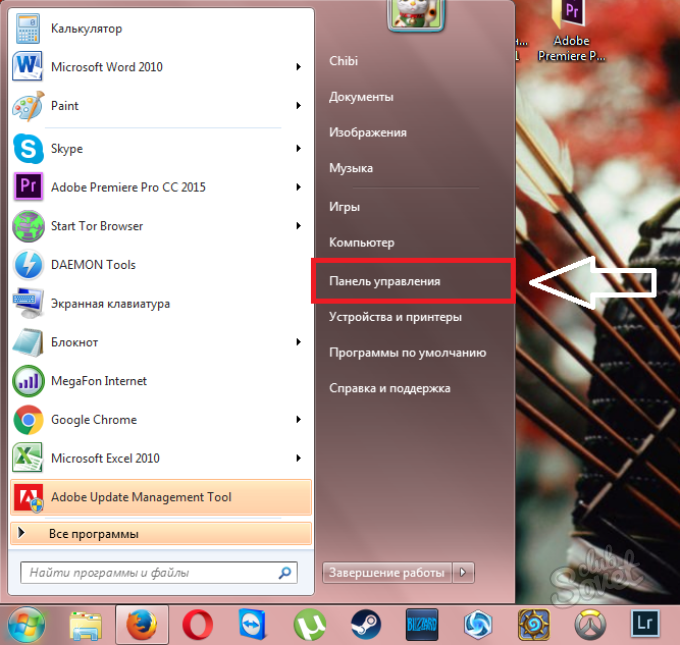
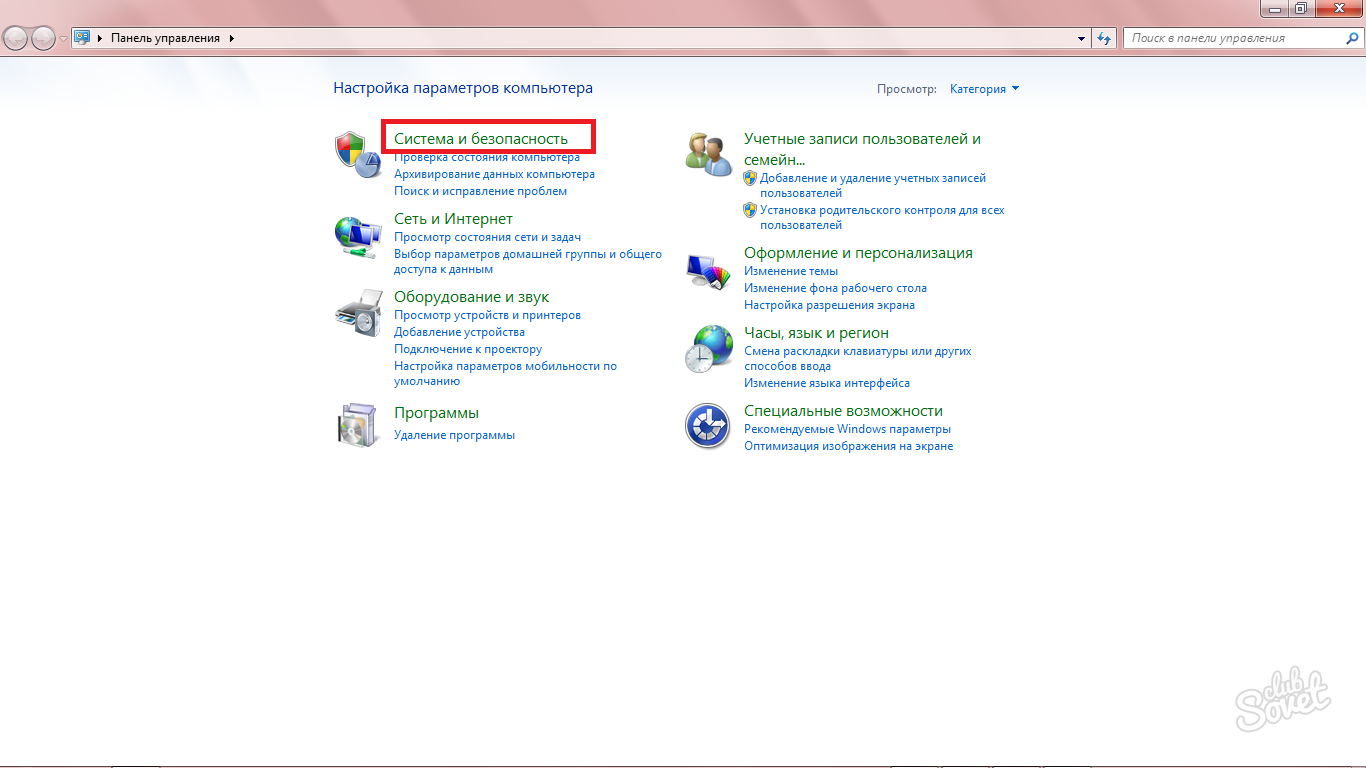
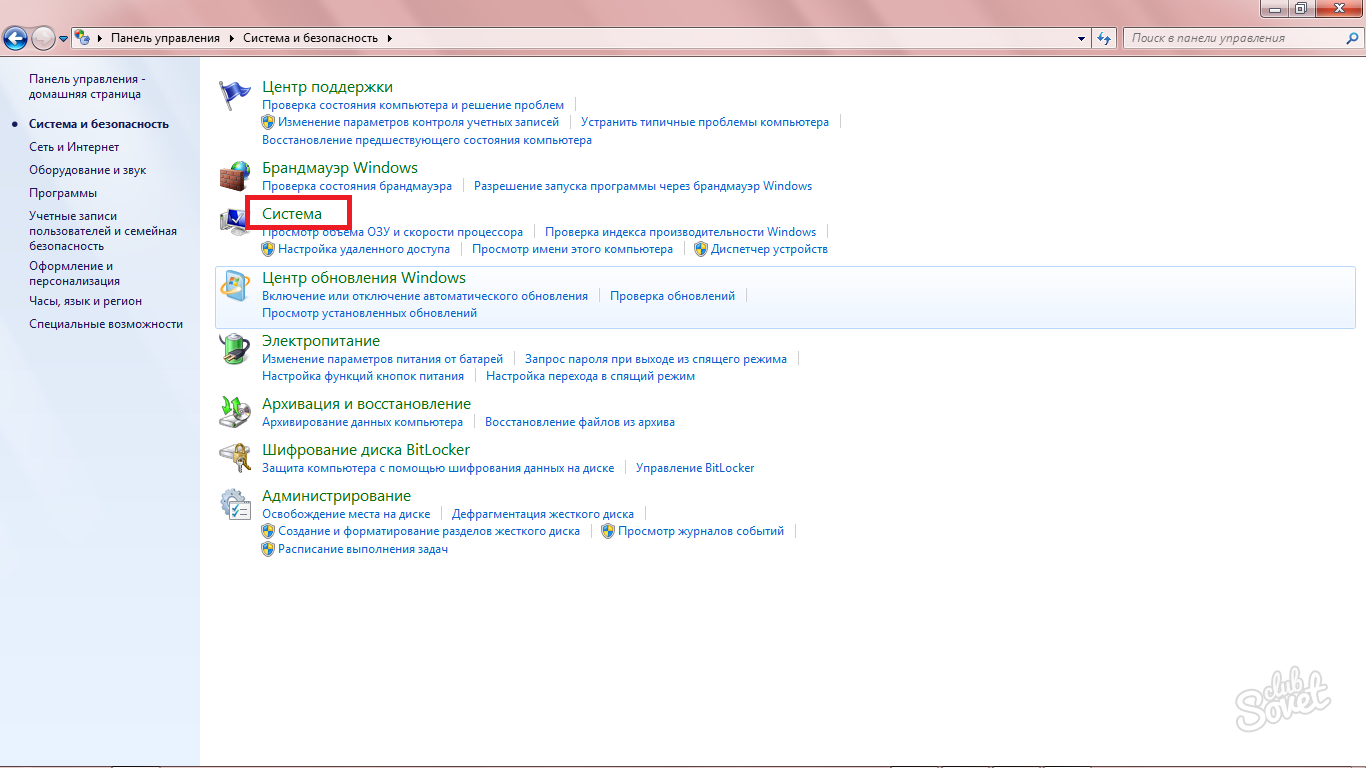
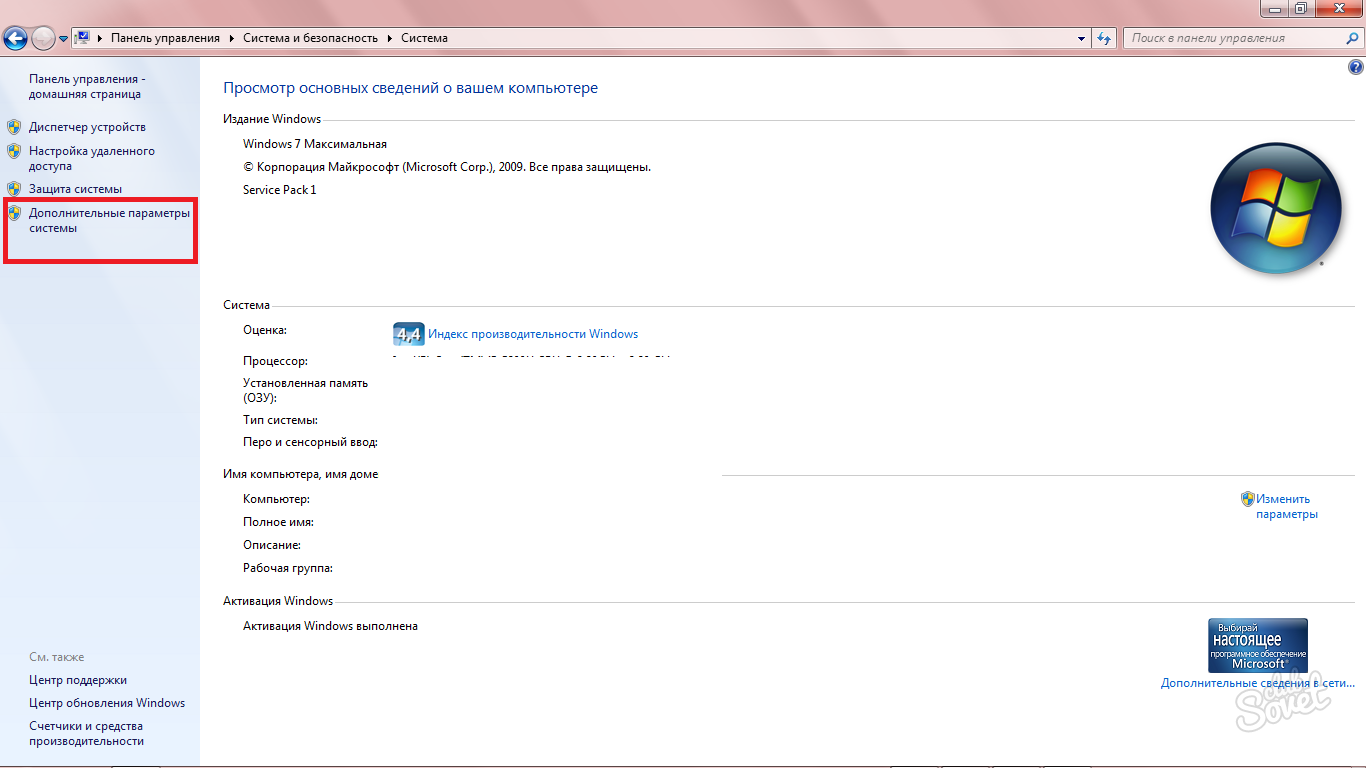
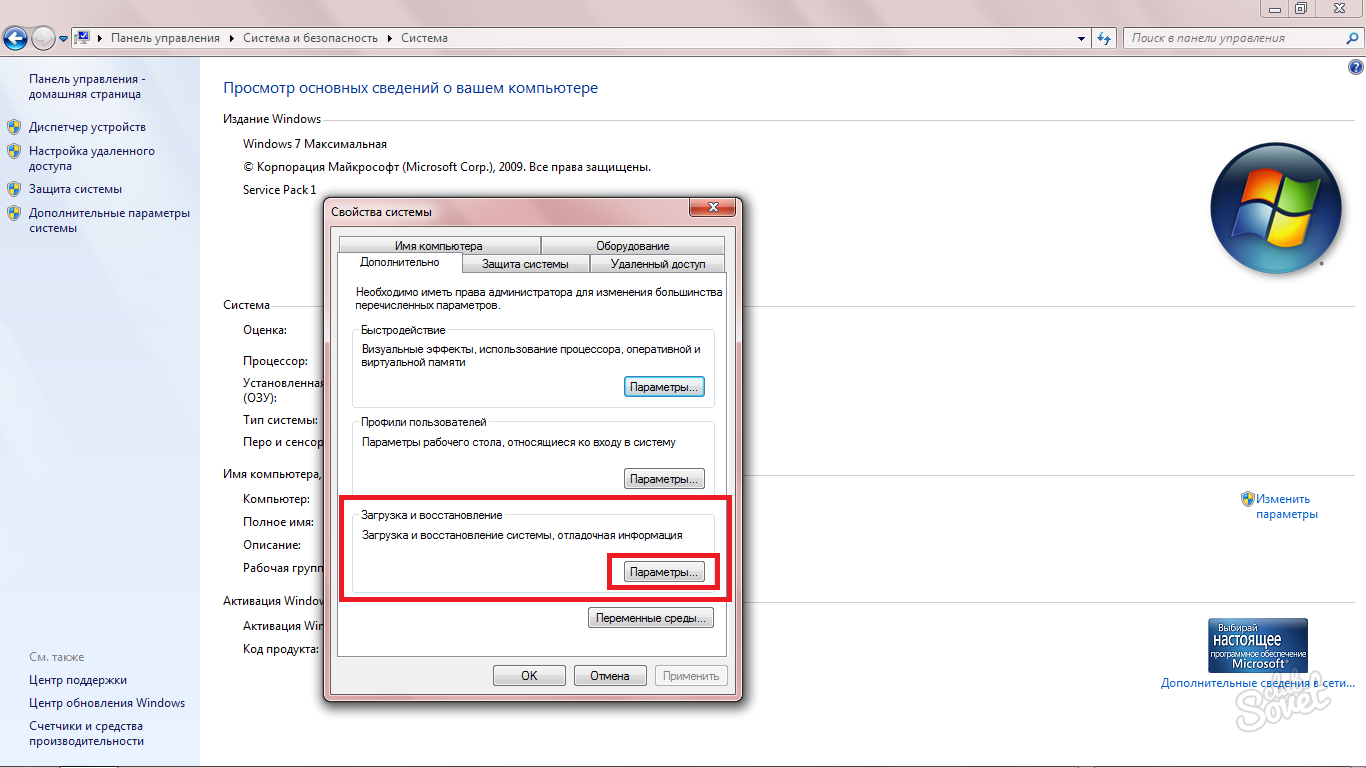
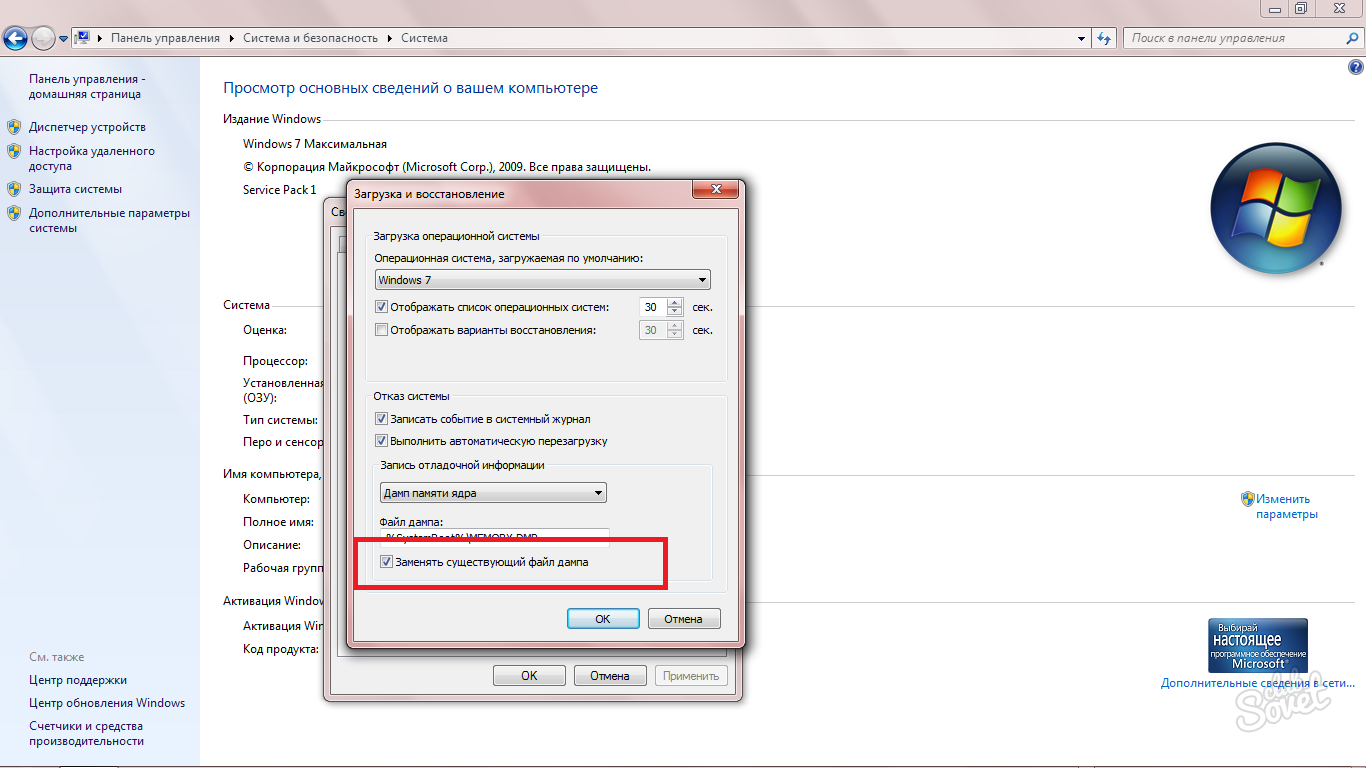
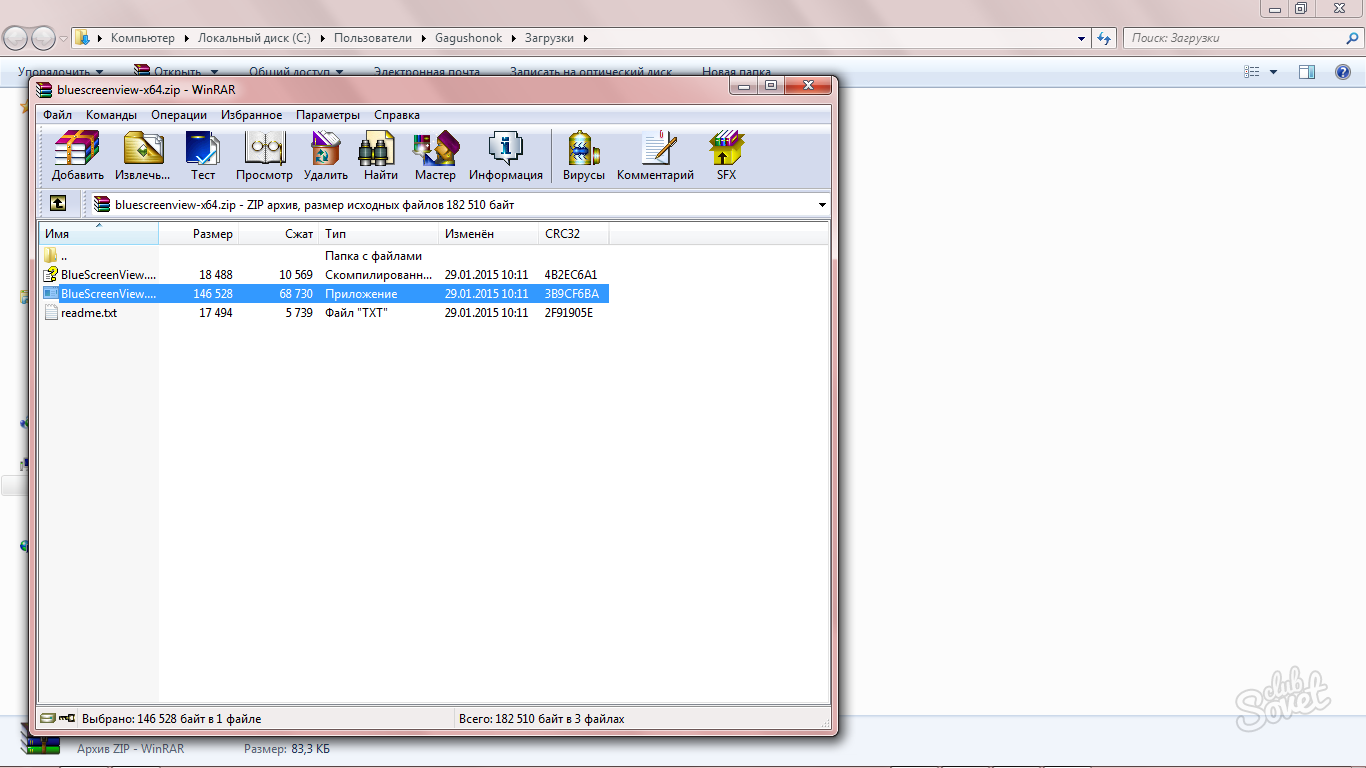
كل السلاسل مع رمز شاشة زرقاء هي "تحطم" النظام في الآونة الأخيرة. ويظهر العمود الثاني على الوقت والتاريخ عندما حدث فشل.
تحت النافذة مع الحادث، وسوف نرى المحتوى مفصل لسجلات كل حالة فردية، ولكن الآن لا تحتاج النافذة أقل.
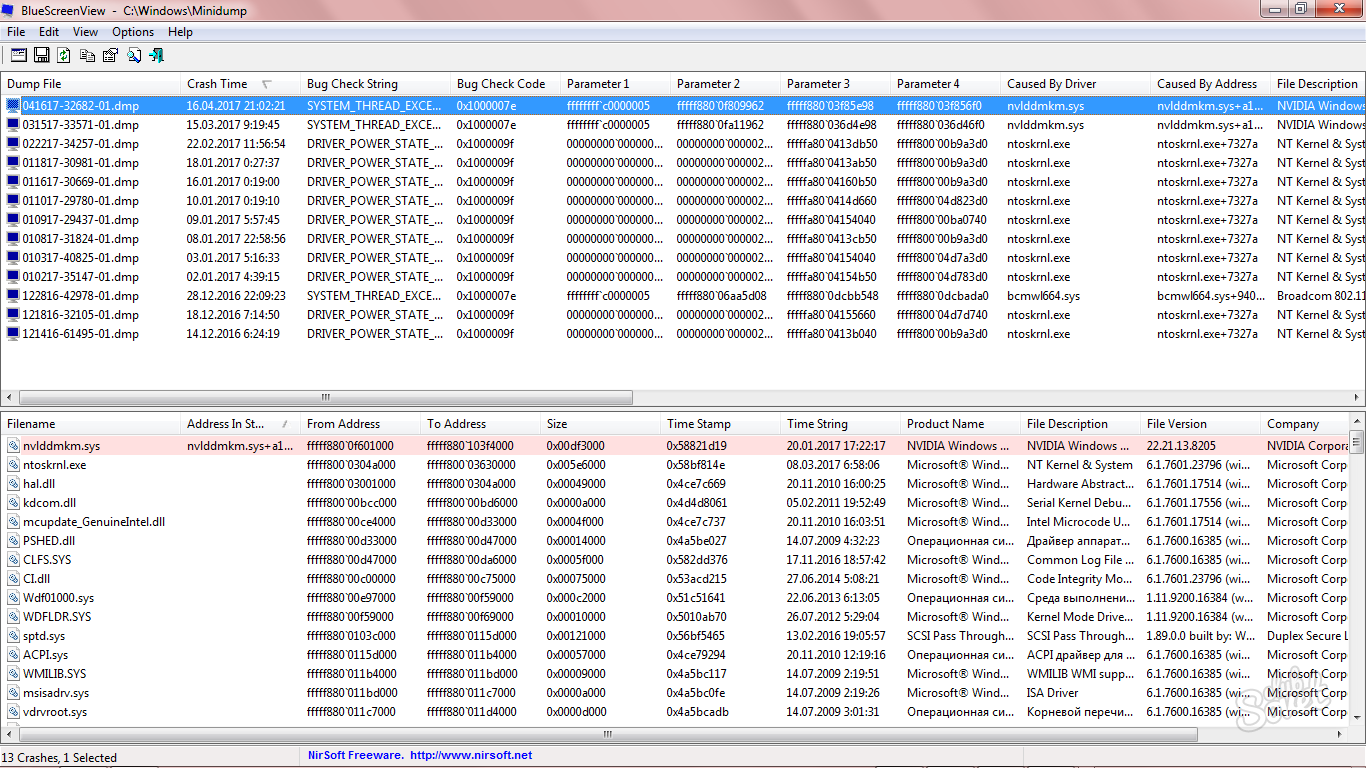
وصف موجز للمشكلة سترى أيضا في العمود الثالث في اللغة الإنجليزية.
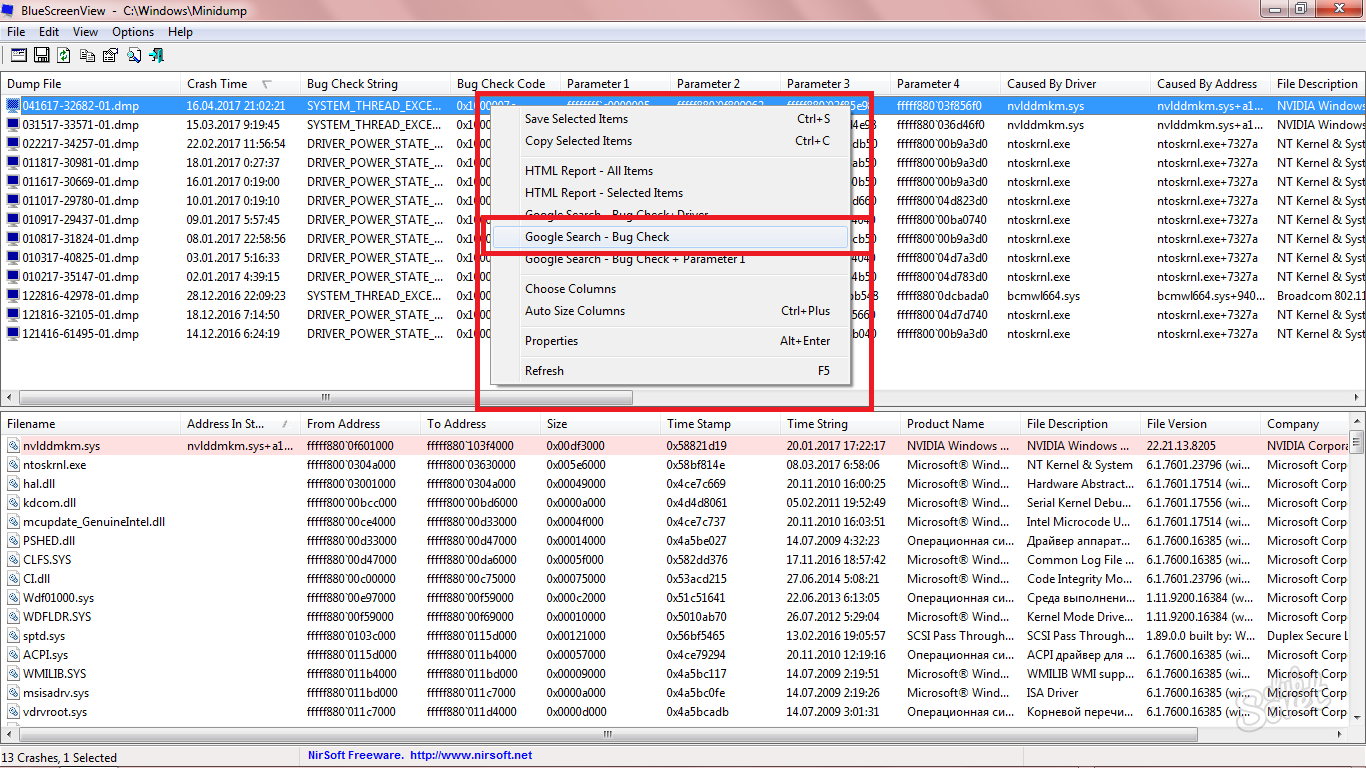
مايكروسوفت أيضا تعليمات مفصلة عن كل خطأ من السجل الخاص بك. اتخاذ جميع البنود المحددة في ذلك، وسوف تحل المشكلة إلى الأبد.